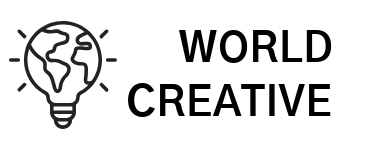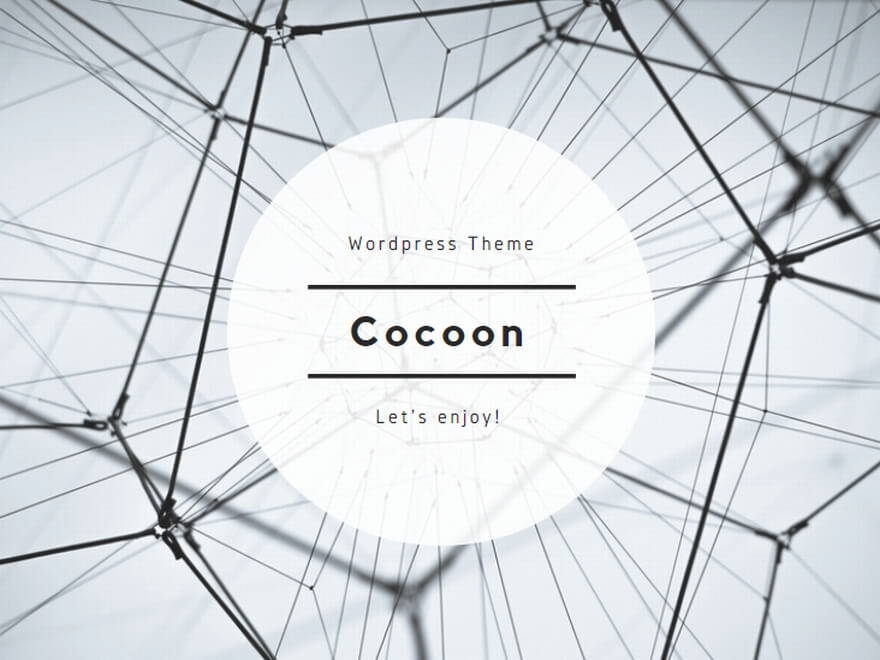本ページはプロモーションが含まれています
はじめに
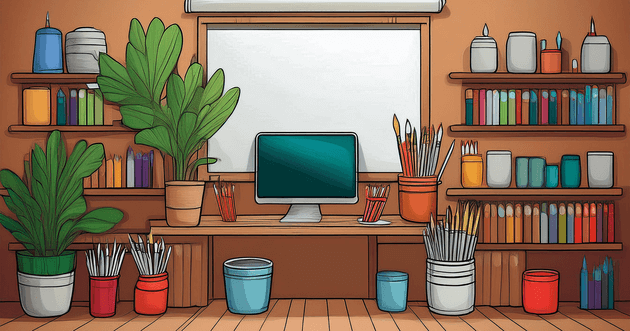
デザインやプロジェクト管理に取り組むうえで、使うツールは作業の効率や完成度に大きく影響します。この記事では、無料で使える実用的なツールの魅力と、その活用ポイントについて紹介します。
クリエイティブツールの重要性
デジタル化が進む現代では、アイデアをかたちにする力がこれまで以上に求められています。そんな中、クリエイティブ作業を支えるツールは、効率的に作業を進めるためだけでなく、創造性を広げるための土台にもなっています。
とくにデザインや情報整理などの分野では、品質とスピードを両立させることが求められるため、柔軟で使いやすいツールの存在が欠かせません。個人でもチームでも、快適に使える環境を整えることが、成果につながる第一歩となるでしょう。
無料ツールの魅力
高性能なクリエイティブツールが、必ずしも高額とは限りません。現在では、無料で使える多機能なツールが数多く登場しており、導入コストを抑えながらも実用的な作業環境を整えることが可能です。
操作がシンプルで、初心者でも扱いやすいものから、本格的な制作にも対応できるものまで幅広く、目的やスキルレベルに応じて選べるのも魅力のひとつです。まずは試してみて、自分に合ったツールを見つけることが、クリエイティブ作業を快適に進める第一歩になるでしょう。
【無料】おすすめデザインツール
コストを抑えつつも、デザインの幅を広げたい方にとって、無料のデザインツールは心強い味方です。まずは基本的な作業から本格的な制作まで対応できる、おすすめの選択肢を見ていきましょう。
Canva: オンライングラフィックデザイン
Canvaは、オンラインで使えるグラフィックデザインツールで、初心者でも簡単に操作可能です。
豊富なテンプレートとドラッグ&ドロップの機能により、短時間で高品質なデザインが作れます。
ソフトのインストール不要で、ブラウザからすぐに始められる点も大きな魅力です。
- 豊富なテンプレート: 無料で利用できるテンプレートが多数あり、すぐにデザインを始められる。
- ドラッグ&ドロップ: 直感的な操作が可能で、画像やテキストを簡単に配置できる。
- 基本的なエディティング: 画像のトリミングやフィルター適用などの基本的な編集機能が利用可能。
GIMP: Photoshopの代替として
GIMPは、無料で使える画像編集ソフトで、Photoshopの代替として人気があります。
高度なレイヤー機能やフィルター、マスクなどの編集ができ、多彩なプラグインで機能拡張も可能です。
オープンソースのため、ユーザーコミュニティによるサポートも充実しており、コストを抑えながら高性能な編集環境を求める方におすすめです。
- 画像編集: 高度な画像編集機能が利用可能。レイヤー、フィルター、マスクなど、Photoshopに類似した機能を提供。
- プラグイン: オープンソースのため、多くのプラグインを無料で利用でき、機能を拡張可能。
- カスタマイズ: ツールバーやショートカットのカスタマイズが可能で、ユーザーのニーズに合わせた使い方ができる。
Inkscape: Illustratorの代わりに
Inkscapeは、無料のベクターグラフィック作成ツールで、Illustratorに匹敵する多くの機能を備えています。
パスの編集やテキスト処理が得意で、SVGフォーマットにも対応。
初心者にも分かりやすいインターフェースを持ち、イラストやロゴ制作など幅広く活用できるため、ベクター作成を始めたい方に適しています。
- ベクターグラフィックス: 無料でベクターデザインが行える。パスの編集、テキスト処理、シェイプ作成などが可能。
- SVGサポート: SVGフォーマットでのエクスポートやインポートができ、ウェブデザインに最適。
- 初心者向けチュートリアル: 公式サイトには多くのチュートリアルがあり、初心者でも学びやすい。
Krita: 多用途のペイントソフト
Kritaは、デジタルペインティングに特化した無料ソフトで、多彩なブラシと直感的な操作性が魅力です。
豊富なレイヤー機能を備え、複雑なアートワークの制作にも対応可能。
基本的なアニメーション機能もあり、アーティストやデザイナーが独創的なビジュアルを作り出すための強力なツールとなっています。
- デジタルペインティング: 多様なブラシやテクスチャが利用でき、デジタルアート制作に特化したツール。
- レイヤー機能: 豊富なレイヤー機能があり、複雑な作品でも管理しやすい。
- アニメーション機能: 基本的なアニメーションも作成可能(ただし、機能は制限あり)。
【無料】クリエイティブ管理ツール
効率的にタスクを進めたり、チームでの作業をスムーズにしたりするには、管理ツールの導入が欠かせません。ここでは、作業の見える化や共同作業を助ける無料ツールを紹介します。
Trello: プロジェクト管理
Trelloは、使いやすさに優れた無料のプロジェクト管理ツールで、ボードやリスト、カードを使ってタスクを整理できます。
チェックリストやメンバーとの共有機能も充実しており、初心者でも簡単にタスク管理を始められるのが魅力です。
視覚的な操作でチームの連携をスムーズにします。
- ボード、リスト、カード: 無料プランでもプロジェクトを整理するための基本機能が揃っている。
- チェックリスト: タスクを細分化して管理するためのチェックリスト機能が利用可能。
- コラボレーション: 他のメンバーとボードを共有し、共同で作業が可能。
Asana: タスク管理
Asanaは、タスク管理に特化したツールで、無料プランでも期限や優先度設定が利用可能です。
タスクの進捗を見える化でき、チーム内でコメントを交わしながらコミュニケーションをとることができます。
コストを抑えつつ、効率的にプロジェクトを管理したいチームにおすすめです。
- タスク管理: タスクの作成、期限設定、優先度設定が無料で利用可能。
- 進捗トラッキング: タスクの進捗を可視化する機能があり、チーム全体の状況を把握できる。
- チームコラボレーション: コメント機能を使ってチームメンバーとコミュニケーションが可能。
monday.com: 作業管理とコラボレーション
monday.comは、作業管理とチーム内の連携を重視したツールで、カスタマイズの自由度が高い点が特徴です。
視覚的でわかりやすいダッシュボードにより、プロジェクト全体の状況を簡単に把握できます。
また、リソース配分や時間管理にも対応し、様々な用途で活用できる柔軟さが強みで、無料プランでも十分な機能を利用できるため、チームの生産性向上に貢献してくれますよ。
- カスタマイズダッシュボード: プロジェクトの全体像を把握できるダッシュボードが利用可能。
- 基本的なタスク管理: 無料プランでもタスクの作成や進捗状況の管理ができる。
- シンプルなコラボレーション: コメントやファイル共有機能を使ってチーム内での情報共有が可能。
【無料】特化型デザインツール
特定の用途に特化したツールは、作業の質とスピードを大きく引き上げてくれます。このセクションでは、UI設計やプロトタイピング、ビジュアル制作に特化した便利なツールを見ていきます。
Adobe XD: プロトタイピングに最適
Adobe XDは、UI/UXデザイン向けのツールで、デザインからプロトタイプ作成までシームレスに行えます。
無料プランで基本機能が利用でき、Adobeの他製品との連携もスムーズです。
特にインタラクションやアニメーションを加えたプロトタイプ作成に優れており、ユーザー体験の設計に役立ちます。
- 基本的なデザイン機能: UIデザインやプロトタイピングに必要な基本的な機能が無料で利用できる。
- プロトタイプ作成: インタラクションやアニメーションを加えたプロトタイプを作成可能。
- Adobe製品との連携: 他のAdobe製品との連携がスムーズに行える。
※本ツールは、Adobe Creative Cloudコンプリートプラン内で利用できます。(個人は7日間無料体験可能。)
Figma: UIデザイン向け
Figmaは、オンラインでリアルタイムの共同編集ができるUIデザインツールです。
初心者でも比較的習得しやすく、チームメンバーとスムーズに連携できる点が特に評価されています。
デザインだけでなく、簡単なプロトタイプ作成も可能で、リモートワークにも最適なツールです。
- 共同編集: リアルタイムで他のユーザーと共同編集が可能。
- 基本的なデザイン機能: レイヤー管理、シンボル、コンポーネント作成などのデザイン機能が利用できる。
- プロトタイプ作成: 簡易なプロトタイプを作成し、デザインの動作を確認できる。
結論とおすすめのツール
ツール選びで意識したいポイント
クリエイティブ作業を成功に導くためには、目的に合ったツールを選ぶことがとても重要です。特に無料ツールを選ぶ場合は、次のような点に注目してみましょう。
- 無料プランで利用できる範囲
- 使いたい機能が揃っているかどうか
- 操作のわかりやすさや学習のしやすさ
これらのポイントを押さえておくことで、初期投資をかけずに快適な制作環境を整えることができます。
ツールにはそれぞれの個性がある
どんなツールにも得意・不得意があります。直感的に使いやすいものもあれば、やや習得に時間がかかるものもあります。機能の豊富さを重視するのか、それとも操作の手軽さを優先するのか──自分の目的やスタイルに合わせて選ぶことが大切です。
まずは気軽に試してみて、自分にフィットするものを見つけるところから始めてみましょう。最適なツールとの出会いが、作業効率やクオリティを大きく高めてくれるはずです。